
Карыстальнікам, якія працуюць у сферы продажаў, даволі часта даводзіцца фарміраваць прайс-лісты або, як іх па-іншаму называюць, прэйскуранты. На кампутары зрабіць гэта можна пры дапамозе спецыялізаваных праграм або выкарыстоўваючы звычайны Excel. Але ёсць магчымасць прымяніць і трэці варыянт - выкарыстоўваць анлайн-сэрвісы. Дадзены метад добры тым, што ён зручней, чым выкарыстанне Эксэля, але ў той жа час не патрабуе запампоўкі і ўстаноўкі іншага софту.
Спосаб 2: Wilda
Наступны сэрвіс, які будзе апісаны, як інструмент для стварэння прайс-лістоў, мае назву Wilda. На жаль, у адрозненне ад папярэдняга рэсурсу, ён не падае перыяд бясплатнага тэставага карыстання.
Анлайн-сэрвіс Wilda
- Пасля пераходу на галоўную старонку сэрвісу, перш за ўсё, трэба вырабіць працэдуру рэгістрацыі. Для гэтага пстрыкніце па пункце меню «У кабінет».
- Адкрыецца акенца ўваходу. Перамесціцеся ў ім ва ўкладку «Рэгістрацыя». Далей вы можаце выбраць спосаб рэгістрацыі. Даступныя варыянты выканання дадзенай аперацыі шляхам увядзення адрасу паштовай скрыні або выкарыстання аднаго з трох акаўнтаў:
- гугл;
- Яндэкс;
- Фэйсбук.
Пасля выбару спосабу рэгістрацыі (указанне соцсеть або пошты) цісніце на кнопку «Зарэгістравацца».
- Калі быў абраны варыянт з выкарыстаннем паштовай скрыні, далей адкрыецца дыялогавае акно, у якім варта пацвердзіць дакладнасць пазначэння пошты, націснуўшы кнопку «Так».
- Далей адкрыецца асабісты кабінет на сайце Wilda, а пароль для аўтарызацыі пры наступных заходах на сэрвіс будзе высланы на ўказаны паштовую скрыню. Для пераходу да вырашэння пастаўленай у гэтым артыкуле задачы пстрыкніце ў левым вертыкальным меню па пункце "Прайс-лісты».
- Адкрыецца старонка з прэв'ю маляўнічых шаблонаў прайс-лістоў. Пстрыкніце па найменні таго з іх, які больш за ўсё адказвае вашым густам ці адпавядае асартыменту прапанаванай прадукцыі. Пад мініятурай адлюструецца невялікая панэль інструментаў. Пстрыкніце па абразку «Рэдагаваць» ў выглядзе алоўка.
- Адкрыецца форма рэдагавання. Па чарзе пстрыкайце па тэкставым блокам і змяняйце згодна з вашым патрэбам якая адлюстроўваецца інфармацыю:
- найменне кампаніі;
- кантактныя дадзеныя;
- назву прэйскуранта.
- Далей трэба наладзіць табліцу асартыменту, а таму зрабіце двайны пстрычка левай кнопкай мышкі па ёй.
- Адкрыецца акенца рэдагавання табліцы. Вы можаце загрузіць ўжо гатовыя дадзеныя, калі яны ёсць у вас у фармаце CSV, пстрыкнуўшы па адпаведнай кнопцы.

Але мы, як і пры апісанні папярэдняга сэрвісу, больш падрабязна разгледзім стварэнне прэйскуранта «з нуля». У полі «калонак» прапішыце колькасць слупкоў у табліцы. У полі «Строк» пакажыце адпаведнае значэнне найменняў тавараў (паслуг), а таксама патрэбна дадаць радок шапкі. Выніковую лічбу ўпішыце ўнутр названага элемента. Калі вы мяркуеце стварыць дакумент з вялікай колькасцю найменняў прадукцыі, тады пакажыце колькасць радкоў на адной старонцы ў полі «Строк на лісце». Ніжэй па жаданні вы таксама можаце адрэдагаваць наступныя значэнні:
- Колер знешняй граніцы;
- таўшчыня;
- тып;
- Колер унутранай мяжы.
- Цяпер запоўніце тэкставымі дадзенымі на сваё меркаванне макет табліцы размешчаны ніжэй:
- нумар па парадку;
- найменне тавару / паслугі;
- адзінка вымярэння;
- цана і да т.п.
З дапамогай блока налад над макетам можна рэгуляваць:
- тып шрыфта;
- яго памер;
- таўшчыню;
- колер;
- выраўноўванне;
- заліванне.
- Зараз вам застанецца толькі пазначыць унізе аптымальную шырыню калонак, каб прайс-ліст выглядаў прэзентабельна. Пасля гэтага можна зачыняць акно рэдагавання табліцы.
- Прайс-ліст гатовы. Цяпер яго трэба захаваць на сэрвісе Wilda. Для гэтага пстрыкніце па пункце гарызантальнага меню «Дзеянні з дакументам» і з раскрыла спісу абярыце пазіцыю «Захаваць як ...».
- Адкрыецца акенца захавання. У полі «Імя дакумента» ўпішыце адвольнае найменне дадзенага прайс-ліста, па якім у далейшым вы яго будзеце ідэнтыфікаваць. У полі «Папка дакумента» па змаўчанні даступны толькі адзін варыянт - «Мае дакументы». Так што тут нічога не мяняйце, а проста націсніце "Захаваць".
- Пасля таго як прайс-ліст захаваны на сэрвісе, вы можаце яго загрузіць на кампутар. Для гэтага зноў пстрыкніце «Дзеянні з дакументам», але на гэты раз абярыце пункт «Спампаваць».
- Далей адкрыецца дыялогавае акенца, у якім вам будзе прапанавана заплаціць за запампоўка. Для працягу дзеянняў націсніце «Аплаціць».
- Адкрыецца прэйскурант, дзе вы зможаце выбраць адпаведны тарыфны план за паслугі, спосаб аплаты і вырабіць разлік, пстрыкнуўшы па адпаведнай кнопцы.
- Пасля аплаты тарыфу вы зможаце спампаваць гатовы прайс-ліст на кампутар у фармаце PDF, JPEG ці PNG і раздрукаваць яго з дапамогай любой праграмы для працы з названымі тыпамі файлаў.
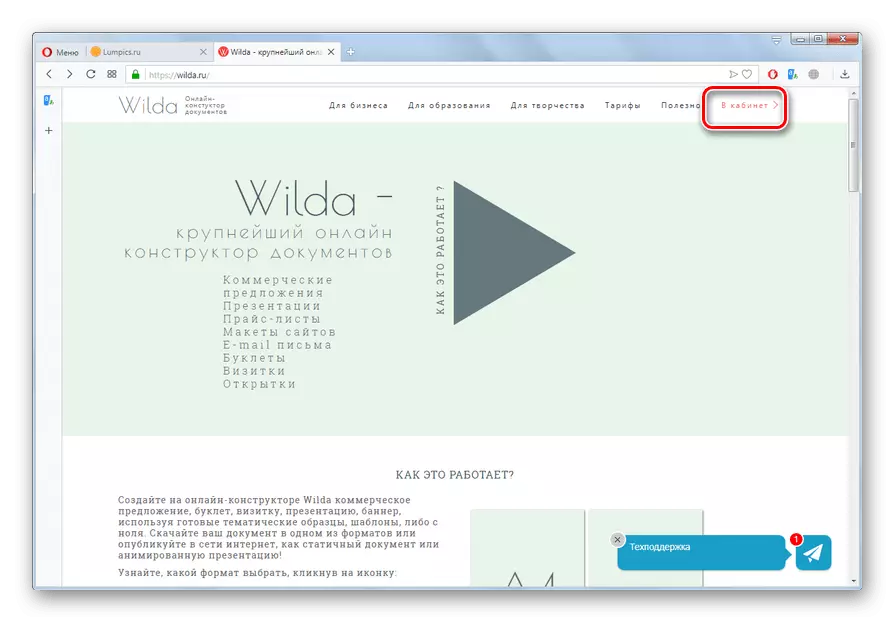

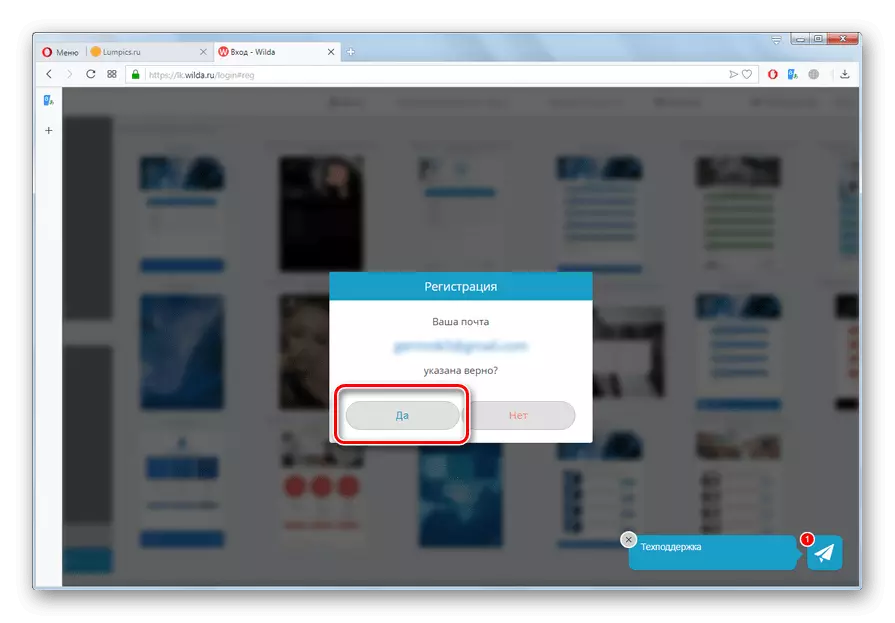












Мы вывучылі алгарытм дзеянняў для стварэння прайс-ліста онлайн на прыкладзе двух вэб-сэрвісаў: КУБ і Wilda. Першы з іх зручна выкарыстоўваць, калі вы ўжываеце яго сістэмна для вядзення справаводства і ўліку па сваёй кампаніі ў цэлым, а стварэнне прайс-лістоў з'яўляецца толькі адным з этапаў общепроизводственной ланцужкі. Другі рэсурс разлічаны на тых карыстальнікаў, якім патрэбныя, у першую чаргу, прывабна аформленыя прэйскуранты тавараў, для чаго прадастаўляецца базавы набор гатовых шаблонаў.
